Come automatizzare Microsoft Word Form con campi personalizzati

Cosa sono i campi personalizzati?
I campi personalizzati consentono di creare un documento generico che è possibile riutilizzare per altri scopi. In questo modo puoi semplificare i tuoi processi e renderti un lavoratore o uno studente molto efficiente.
Esistono molti modi per utilizzare i campi personalizzati. Potresti creare una lettera tipo con campi personalizzati che puoi utilizzare per adattarla a chiunque tu invii. Puoi usarli per creare un sondaggio o un modulo di raccolta dati che puoi riutilizzare indipendentemente dalle informazioni che devi raccogliere. Adottare questo approccio potrebbe farti risparmiare ore di lavoro perché non dovrai ricreare più e più volte i documenti.
Come creare un campo personalizzato
L'utilizzo di campi personalizzati in Microsoft Word è molto più semplice di quanto ci si potrebbe aspettare. La prima cosa da fare è decidere quale tipo di documento creerai e quali parole o frasi vuoi rendere personalizzabili.
Ad esempio, supponiamo di voler creare una lettera che usi per inviare preventivi ai tuoi clienti. Puoi scrivere una lettera una volta e quindi identificare le aree della lettera che vuoi rendere personalizzabile.
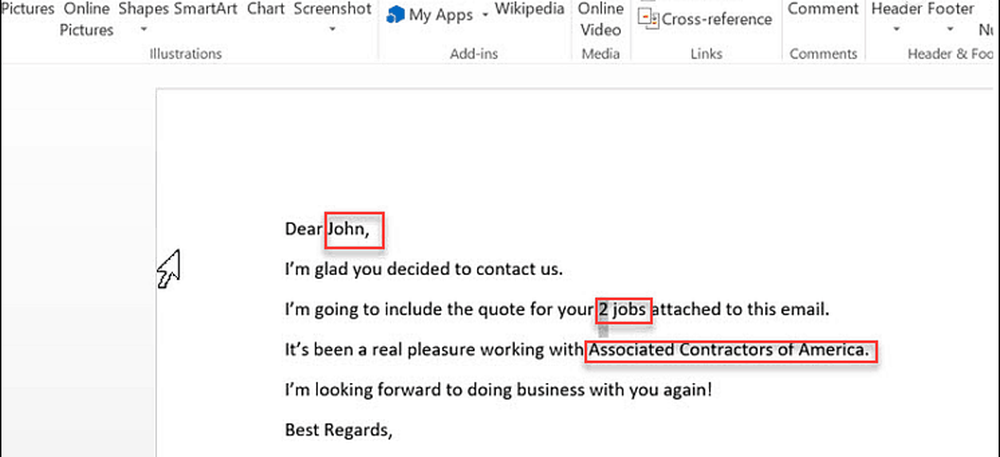
Quindi, in questo esempio, ti consigliamo di creare tre campi personalizzati; il nome del destinatario, il numero di lavori e il nome dell'azienda. Per impostare questi campi personalizzati, vai nel menu Informazioni in Word e sul lato destro dello schermo fai clic sulla freccia a discesa accanto a Proprietà> Proprietà avanzate.
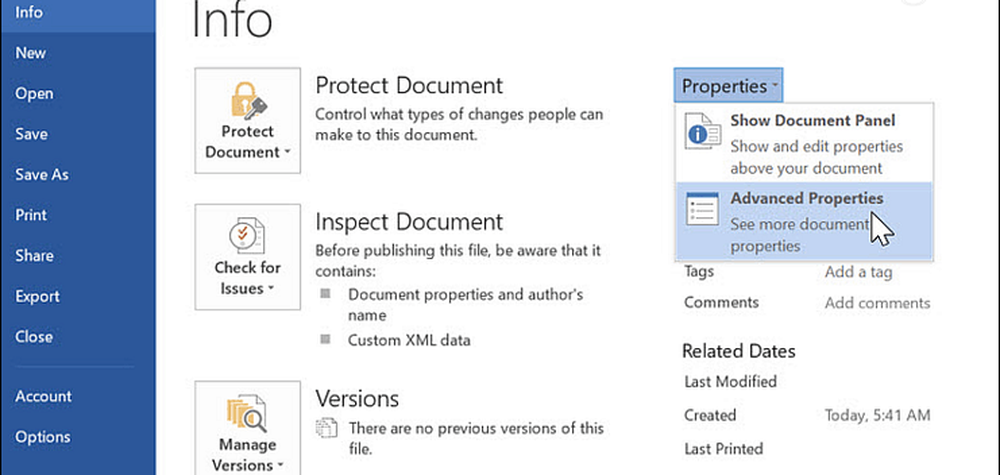
In questo pop-up, puoi aggiungere il campo destinatario per nome. Seleziona "testo" come tipo e il valore. Clic Inserisci, e poi ok.
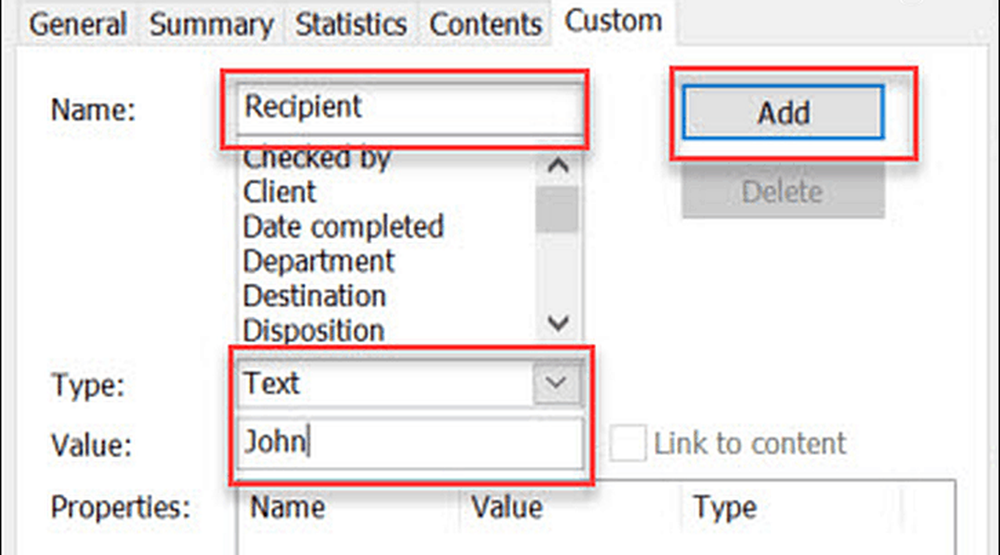
Nel documento è possibile evidenziare il nome "John" nella lettera originale. Nel menu Word, fai clic su Inserire menu, fare clic sul menu a discesa Parti rapide e selezionare Campi. Nella finestra pop-up, fare clic su DocProperty sotto Nomi dei campi, e fai clic su Recipient (o qualsiasi cosa tu abbia chiamato il campo) sotto Proprietà.
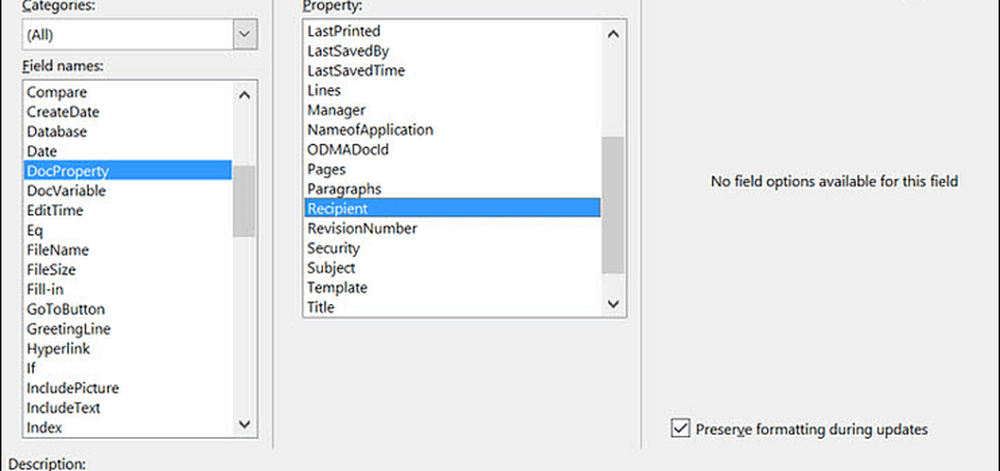
Quando si fa clic ok, questo aggiornerà il nostro testo evidenziato con il campo (e il valore del campo) che hai definito. Ora puoi tornare indietro Proprietà avanzate ancora e aggiungi il resto dei campi.
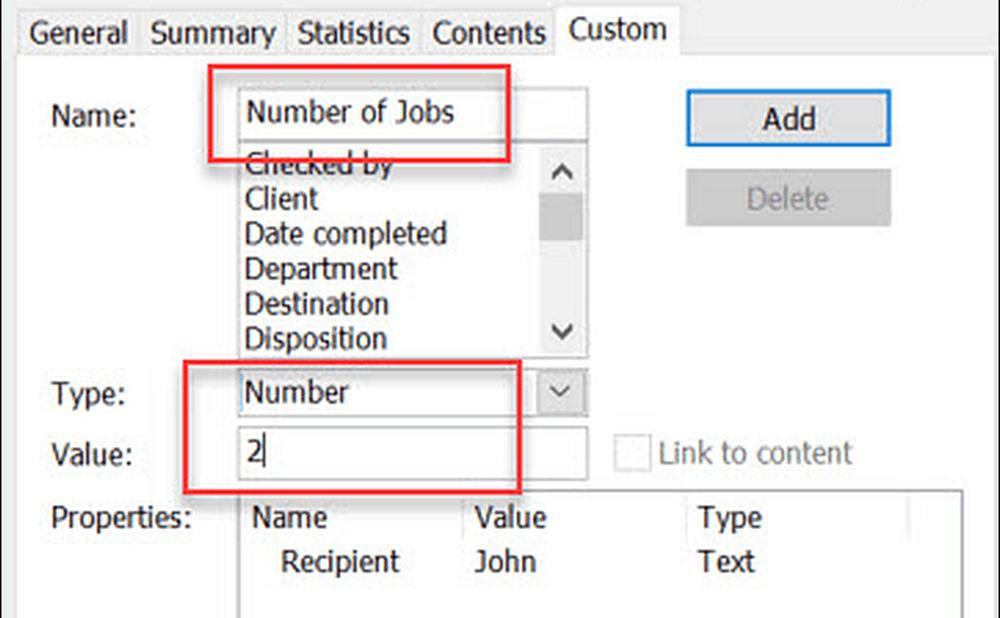
Una volta che hai finito di aggiungerli tutti, vedrai tutti i tuoi campi personalizzati elencati in Proprietà scatola.
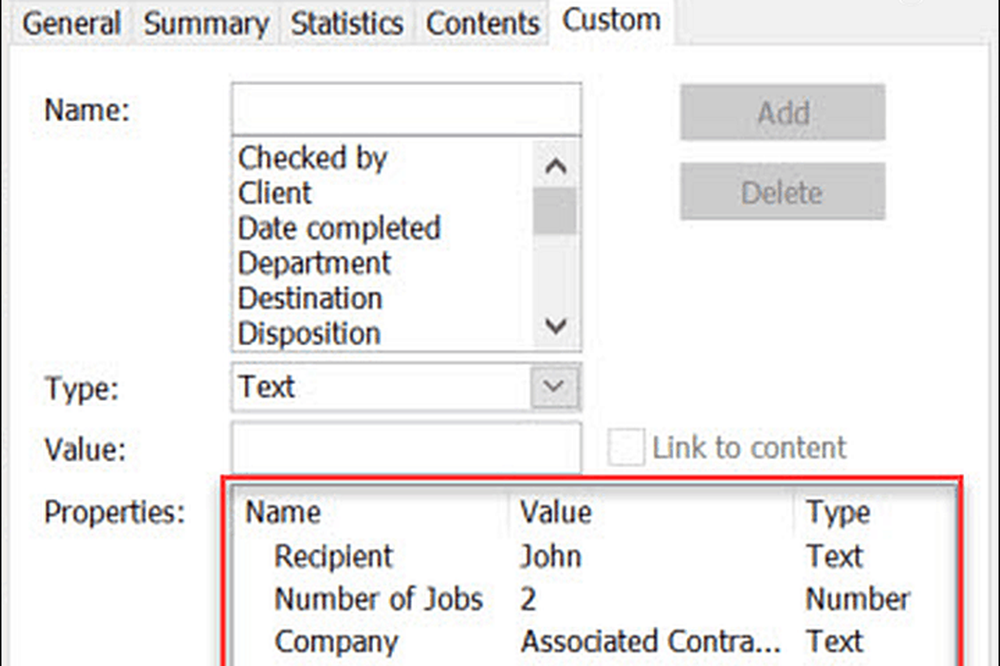
Se si apportano modifiche ai valori dei campi personalizzati, per aggiornare tali valori nel documento effettivo, è sufficiente fare clic con il pulsante destro del mouse sul campo e fare clic su Modifica campo.
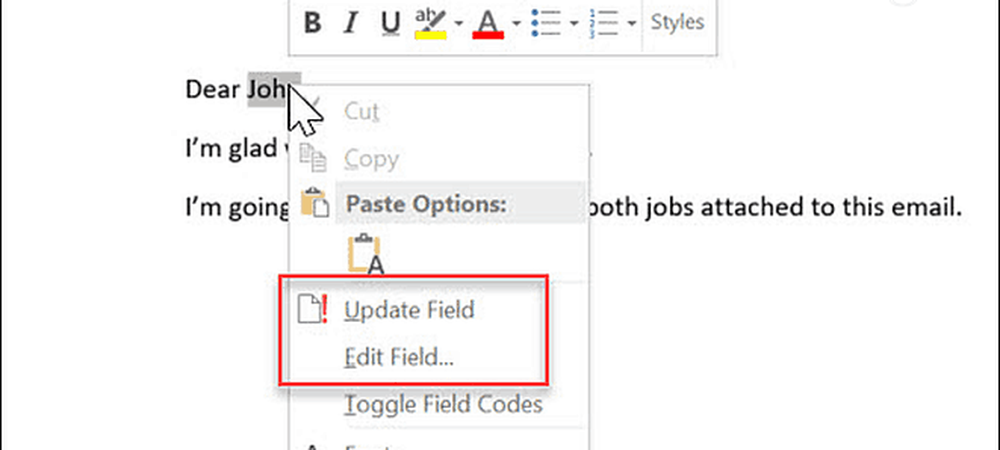
Quando hai bisogno di scrivere una nuova lettera per un nuovo destinatario, non devi scrivere la tua lettera da zero. Basta aprire il documento che hai creato per l'ultimo destinatario, andare nell'area Proprietà avanzate e aggiornare tutti i campi per il nuovo client a cui stai inviando la lettera. Aggiorna il valore e fai clic su Modificare pulsante.
Questo aggiornerà il valore nel Proprietà sezione. Una volta terminato l'aggiornamento di tutti i campi personalizzati in Proprietà avanzate, è possibile tornare al documento, evidenziare i campi e aggiornarli.
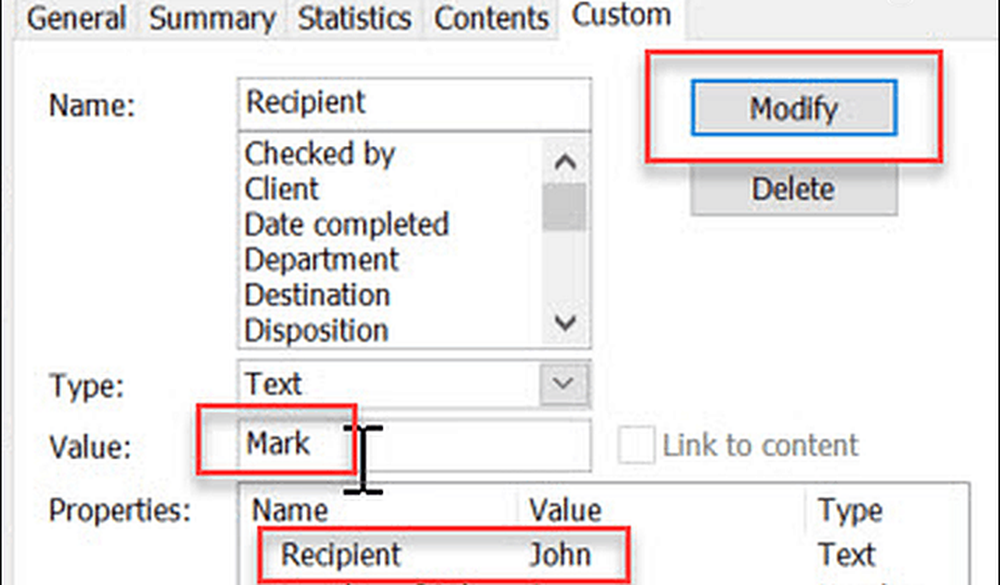
Perché utilizzare i campi personalizzati?
L'utilizzo di campi personalizzati è un modo fantastico per ridurre il tempo impiegato a scrivere lettere o inviare qualsiasi forma di comunicazione scritta alle persone. Se devi fare qualcosa del genere su base regolare, crea la tua lettera modello con campi personalizzati, e non dovrai mai più scrivere quella lettera. Ma ci sono molti altri casi d'uso per loro.
fatturazione
Una cosa che quasi ogni azienda deve fare è fatturare i clienti per i quali produci prodotti o servizi. Se sei una piccola azienda, potresti non essere in grado di permettersi un software di contabilità che produce fatture per te, quindi dovrai creare le fatture da zero.
Molti proprietari di piccole imprese scelgono di utilizzare Excel o Word per creare fatture. Se utilizzi Word, puoi semplificare il processo di fatturazione rendendo ciascun elemento pubblicitario sotto ogni colonna un campo personalizzato. Hai solo bisogno di creare un campo personalizzato per ogni cella, proprio come hai fatto per ogni campo nell'esempio sopra riportato. Quindi, crea la tua prima fattura "modello" e metti semplicemente "N / A" in ogni cella.
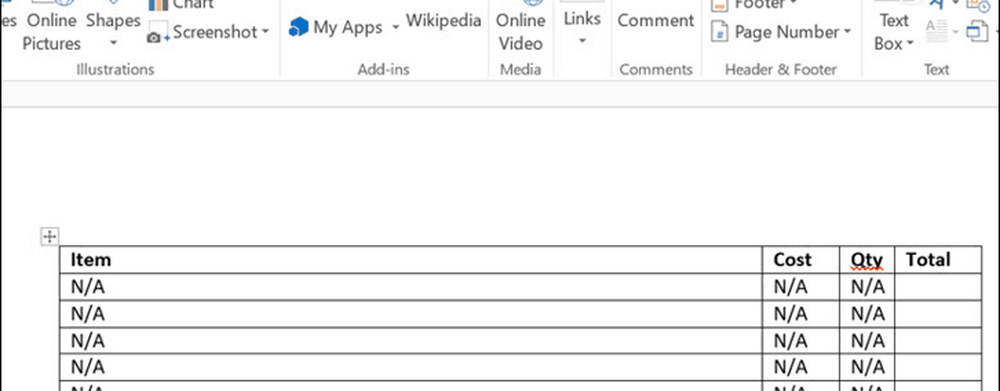
Dopo aver creato il foglio di calcolo del modello, puoi definire a quali celle è collegato ogni campo personalizzato facendo clic con il pulsante destro del mouse sul testo all'interno della cella e facendo clic su Modifica campo.
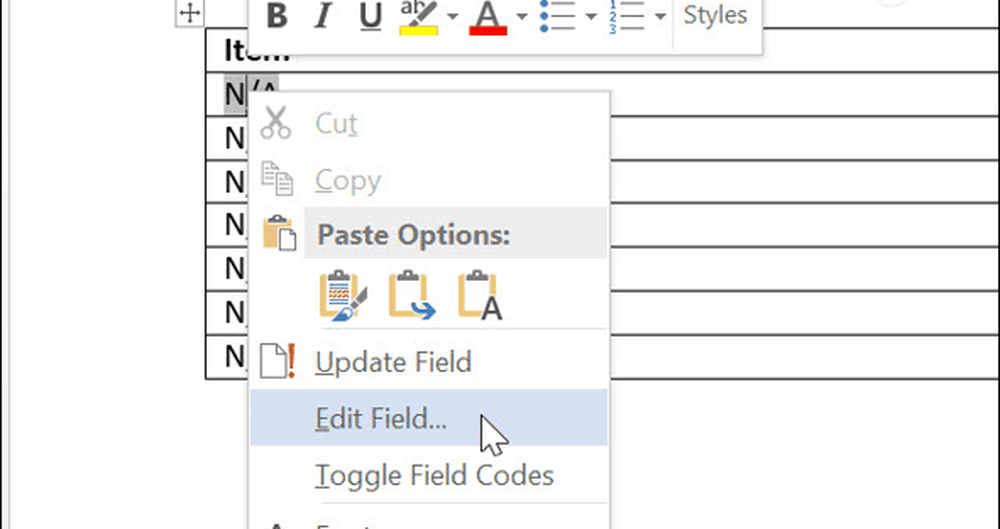
Questo ti consente di selezionare quale campo personalizzato è assegnato a quella cella. Passa attraverso tutte le celle e assegna i campi personalizzati in questo modo.
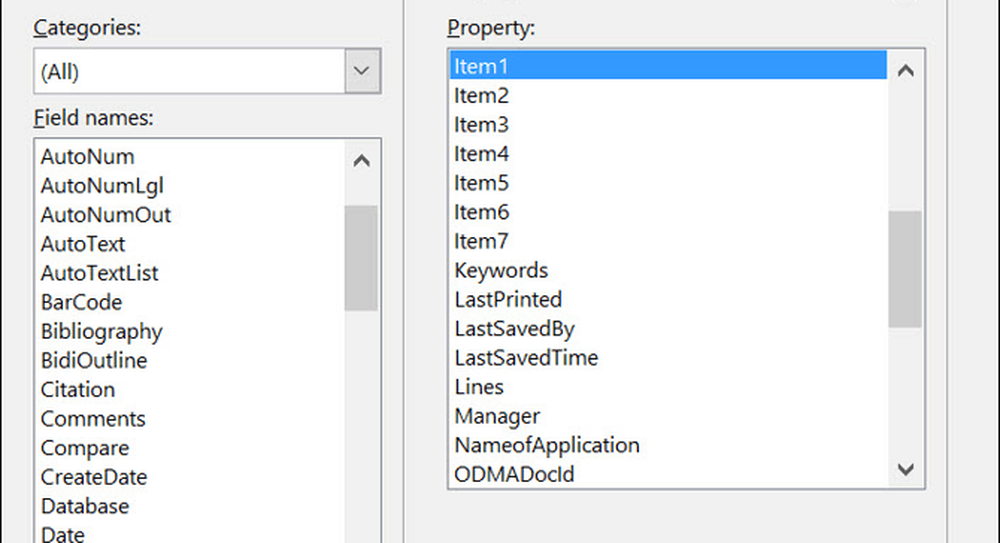
Una volta che hai finito, la prossima volta che devi creare una fattura, puoi semplicemente aprire il tuo modello e andare nell'area Proprietà avanzate. Nel costume scheda, basta passare attraverso tutti i campi personalizzati e compilare il valore in base alle esigenze di fatturazione del mese corrente. Questo è molto più veloce e molto più efficiente rispetto alla progettazione di tutta la fattura da zero.
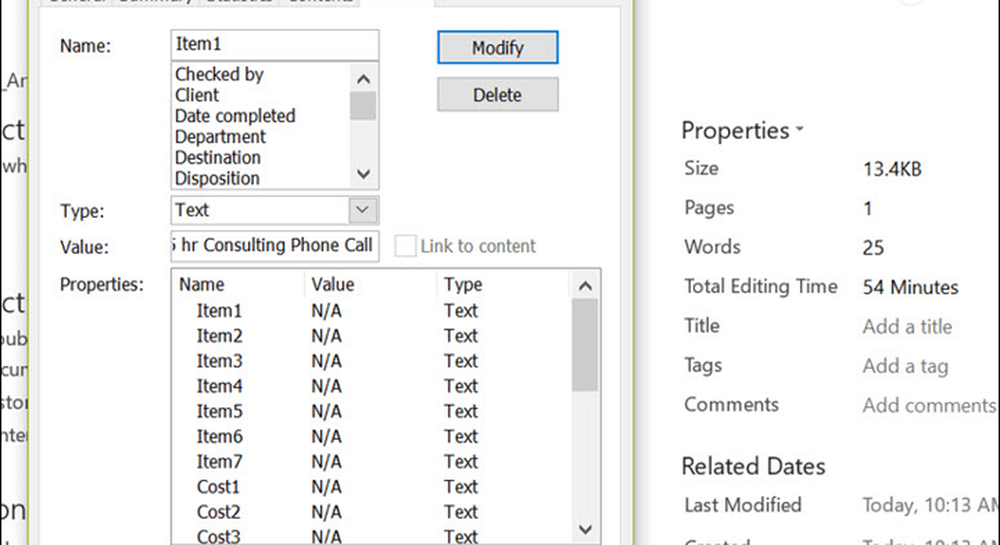
Lineamenti
Un'altra area che potrebbe essere utile per risparmiare tempo e rendere la vita un po 'più efficiente è l'utilizzo di campi personalizzati per la creazione di profili. Questo approccio funziona davvero solo se sei una persona che spesso mette insieme un profilo standard con un numero simile di elementi. Qualcosa come un programma per un professore universitario.
In questo caso, ogni elemento pubblicitario può essere definito come un intero campo. Quindi da una posizione in Proprietà avanzate, è possibile scorrere verso il basso e definire il contorno in un unico punto. Ciò ti consente di mantenere intestazioni comuni e altre aree del contorno che non cambiano. E concentrati solo sugli elementi pubblicitari che sarebbero diversi.
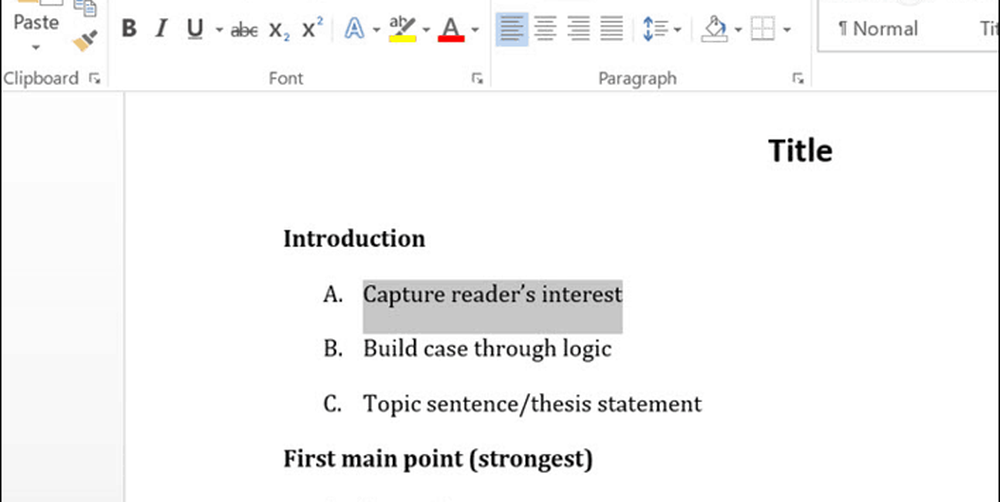
indagini
Un modo molto utile per utilizzare i campi personalizzati è la creazione di sondaggi o questionari. Questo tipo di documento può consistere in una serie di domande, ognuna con una riga vuota dopo di essa.
Esistono due approcci per l'utilizzo di moduli personalizzati con tale documento in base a ciò che è necessario fare. Se stai trasmettendo il sondaggio agli studenti, ad esempio, puoi definire i campi vuoti come campi personalizzati. Quindi, chiunque compili il modulo potrebbe semplicemente utilizzare la casella Proprietà avanzate per compilare le risposte, tutte di seguito.
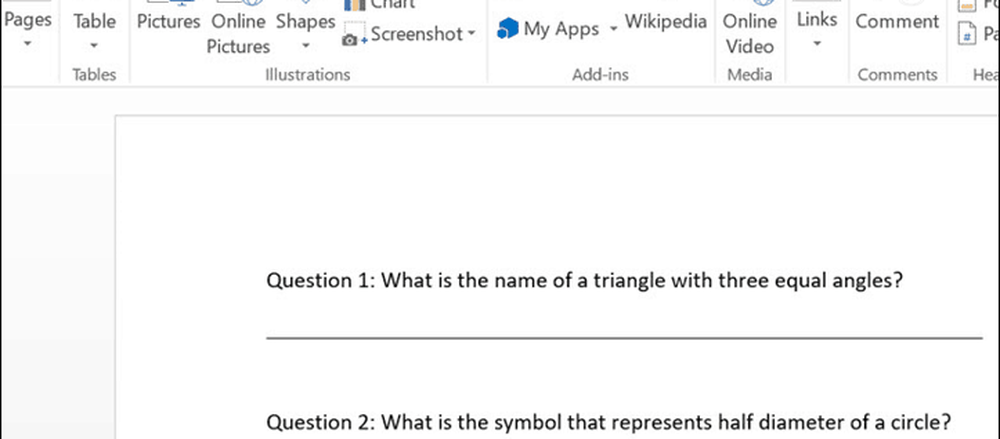
Un'altra opzione potrebbe essere per uno scenario in cui un insegnante ha spesso bisogno di creare un test che consista di domande e risposte. In quel caso, le domande potrebbero dover cambiare ogni anno. L'insegnante può definire ogni domanda come un campo personalizzato, e all'inizio dell'anno, semplicemente entra e aggiorna le domande. Ciò evita la necessità di ricreare e riformattare interamente i documenti di test. La formattazione viene eseguita solo una volta. Aggiornando i campi personalizzati si crea un documento completamente nuovo senza doverlo fare da zero.
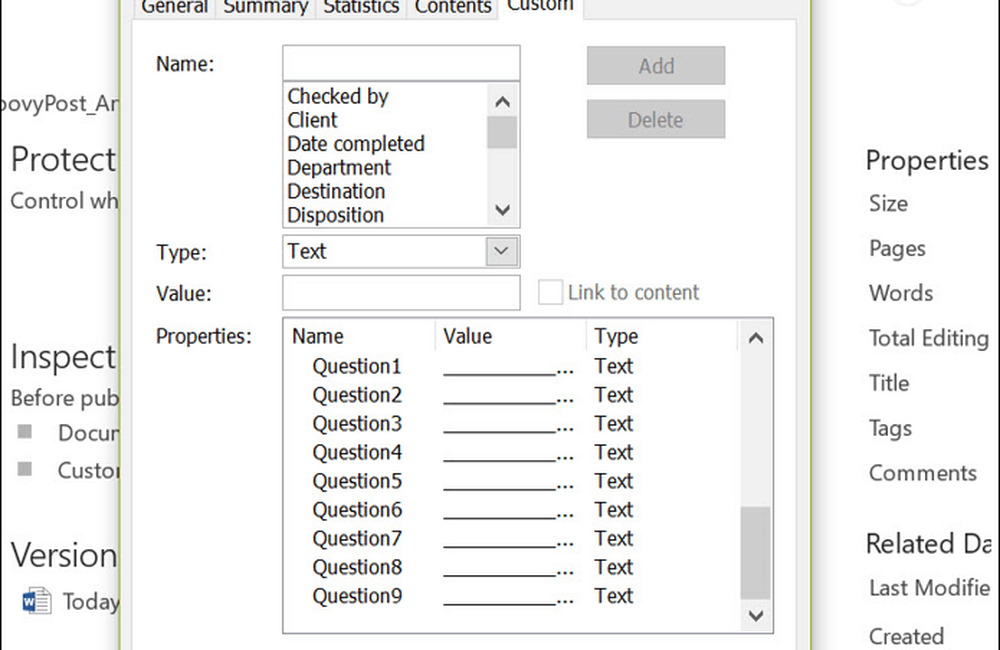
Moduli informativi
Questo caso di utilizzo finale per i campi personalizzati è un modulo. Se si dispone di alcune informazioni che è necessario raccogliere spesso al lavoro oa casa. È possibile creare un modulo come questo, che consente di raccogliere e documentare rapidamente tali informazioni. Come puoi vedere, questo è molto simile allo scenario del sondaggio di cui sopra, ma sarebbe un documento che avresti creato per permetterti di raccogliere ripetutamente le stesse informazioni più e più volte.
Definendo gli spazi vuoti in questi moduli come campi, è sufficiente andare in Proprietà avanzate e compilare i dati per il modulo in pochi secondi. Questo approccio può ridurre significativamente gli sforzi di raccolta dei dati, salvando te stesso (o i tuoi dipendenti che raccolgono dati per te) tempo significativo.
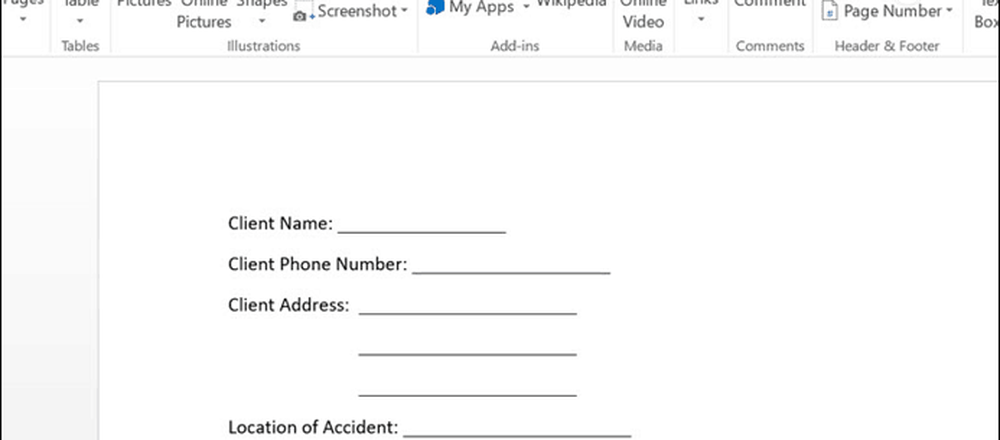
Conclusione
Come puoi vedere, i campi personalizzati sono un ottimo modo per rendere più efficiente te stesso o il tuo business. I casi d'uso sopra delineati sono solo un piccolo campionamento. Qualsiasi tipo di documento in cui gran parte del documento è simile e solo alcune sezioni cambiano è un candidato per lo snellimento con campi personalizzati.
Pensa al tipo di documenti che produci o lavori ogni giorno, e potresti essere sorpreso di scoprire come incorporare alcuni campi personalizzati può farti risparmiare un sacco di tempo.




